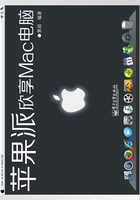
◎文字和语言
■中文输入
文字输入大部分读者应该都已经掌握了,Mac OS X Lion配备了强大的中文输入法。

进入“系统偏好设置”中选择“语言与文本”,切换到“输入源”标签。在左侧输入源列表中找到“中文-简体”输入法,勾选以将其启用。还可以到网上下载其他输入法,安装后也需要在此列表中勾选后方能启用。另外,假如你在日常使用中经常需要输入其他语言,像日文、俄文,也可以从中选择。Mac预先安装了数量庞大的输入源,很多还从未听说过,大家有兴趣不妨逐个试一下。
Mac系统默认使用“command+空格键”前后切换输入法。若同时启用了多种输入法,按住command键不放,再使用空格键在屏幕中央的半透明输入源列表中挑选所需要的输入法。另外,使用“option+command+空格键”也可以按顺序切换输入法。可以在“输入源”标签下点击“键盘快捷键”按钮,重新设置输入法切换快捷键,以符合自己原有的使用习惯。

■语言与文本设置
刚才讲了“输入源”的设置,在“语言与文本”偏好设置中还有“语言”、“文本”、“格式”三项设置。
 语言 语言的排列顺序是系统和程序在显示文字时的优先顺序,相当于系统语言。例如,排在首位的是简体中文,则系统文字显示为中文;若遇到某个程序不支持简体中文而支持繁体中文;则该程序会自动选择以繁体中文显示;依此类推。若简体和繁体都不支持,则程序中的文字以英文显示。
语言 语言的排列顺序是系统和程序在显示文字时的优先顺序,相当于系统语言。例如,排在首位的是简体中文,则系统文字显示为中文;若遇到某个程序不支持简体中文而支持繁体中文;则该程序会自动选择以繁体中文显示;依此类推。若简体和繁体都不支持,则程序中的文字以英文显示。
Mac预装的系统语言同样十分庞大。如果你厌倦了中文显示,不妨换成自己感兴趣的其他语言,感受别样的新鲜,前提是你熟悉系统设置选项所在的位置,否则到时不懂怎么改回来那就麻烦了。
改变语言顺序很简单,直接拖动即可。所做的更改需要注销账户后再次登录才生效。点击“编辑列表”按钮,为列表添加或去除更多语言。

 文本 主要设置文字符号的替换规则,方便你输入特殊符号。例如,要输入©符号,直接依次键入(c)三个字符即可,系统会自动替换成©。如果你的原意即是输入(c),自动替换后再按delete键取消。
文本 主要设置文字符号的替换规则,方便你输入特殊符号。例如,要输入©符号,直接依次键入(c)三个字符即可,系统会自动替换成©。如果你的原意即是输入(c),自动替换后再按delete键取消。

 格式 只需通过简单的拖拽或选择操作,就能让系统在所有调用到时间的地方按照你设置的格式显示日期、时间、数字,如Finder中的项目简介、邮件收发时间等。
格式 只需通过简单的拖拽或选择操作,就能让系统在所有调用到时间的地方按照你设置的格式显示日期、时间、数字,如Finder中的项目简介、邮件收发时间等。

点击各选项卡右侧的“自定”按钮,分别设置日期、时间、数字格式。在弹出设置框下方的元素窗中,将某一元素拖动到上方的文本框中,以修改相应的显示格式。在格式文本框中每个元素右端都有一个下三角按钮,点击可选择更个性化的显示格式。

